
最近有位粉丝留言,想知道如何迅速更换PPT中的图片素材。
事实上,如果大家下载的素材包含图片占位符,那就非常简单了,是吧。
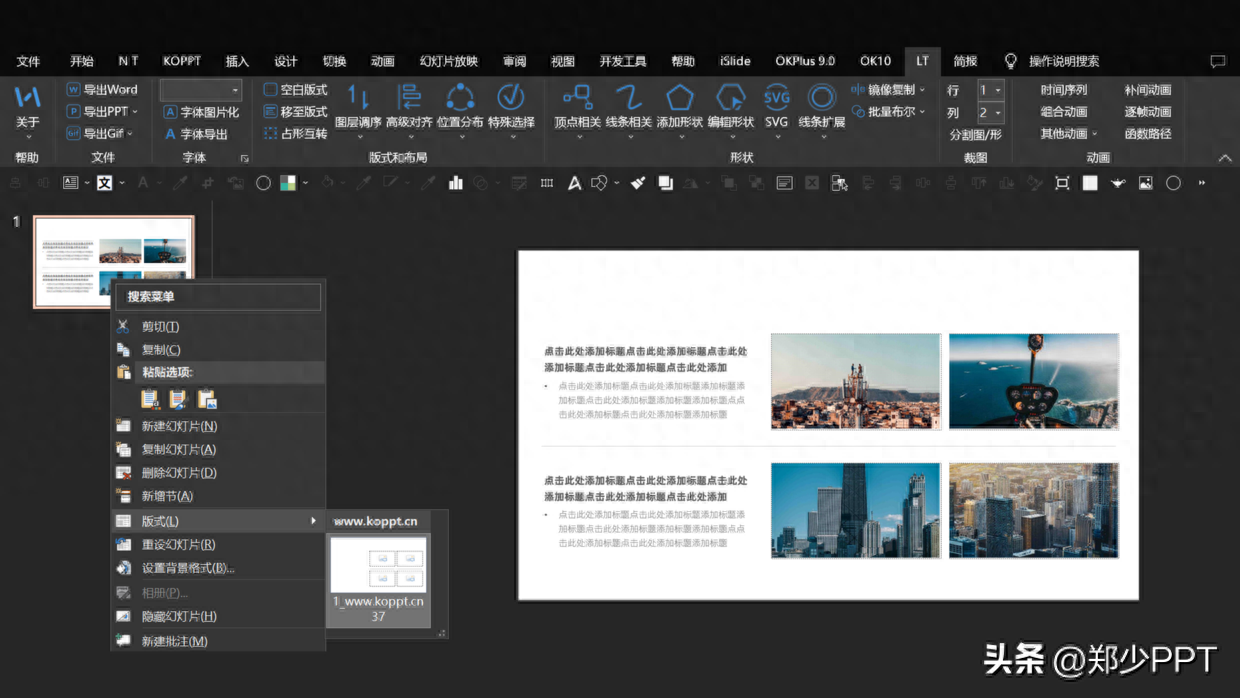
更换图片时,只需删除原图,点击占位符添加新图即可。

但有些素材没有占位符,是不是让你有点手足无措呢。
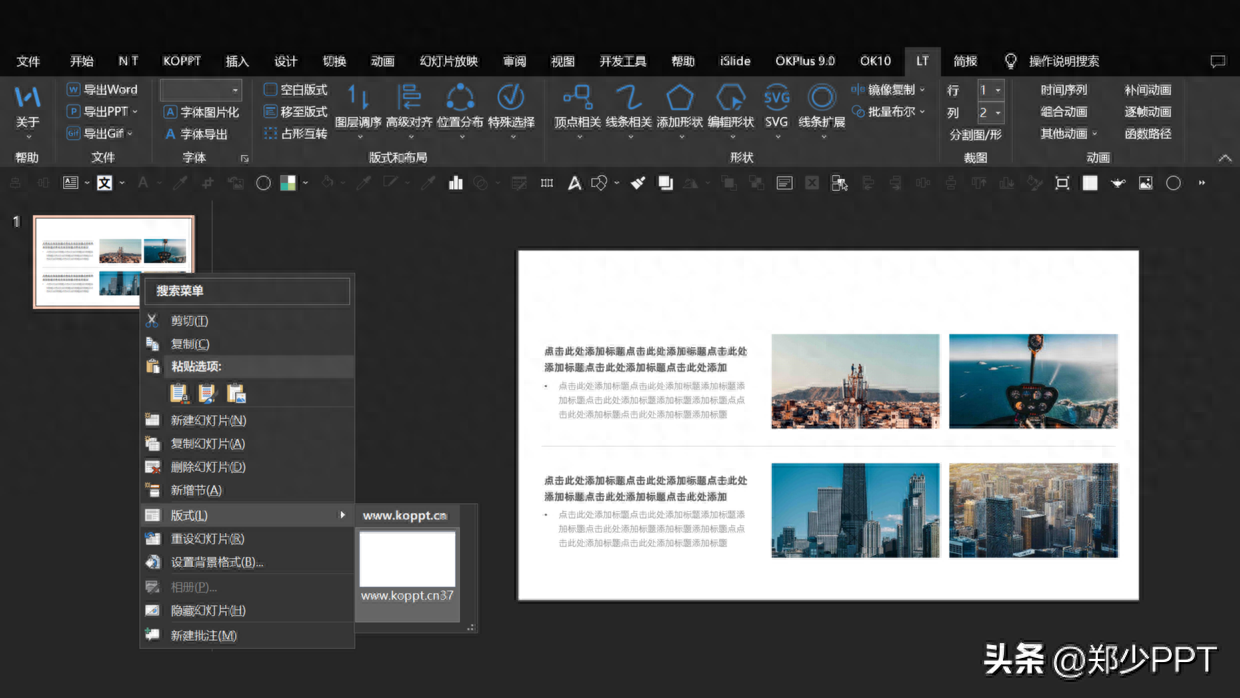
接下来介绍三种简单好用的方法。
方法1:更改图片
更换图片是PPT自带的功能,大多数用户可能已经用过这个功能,对吗。
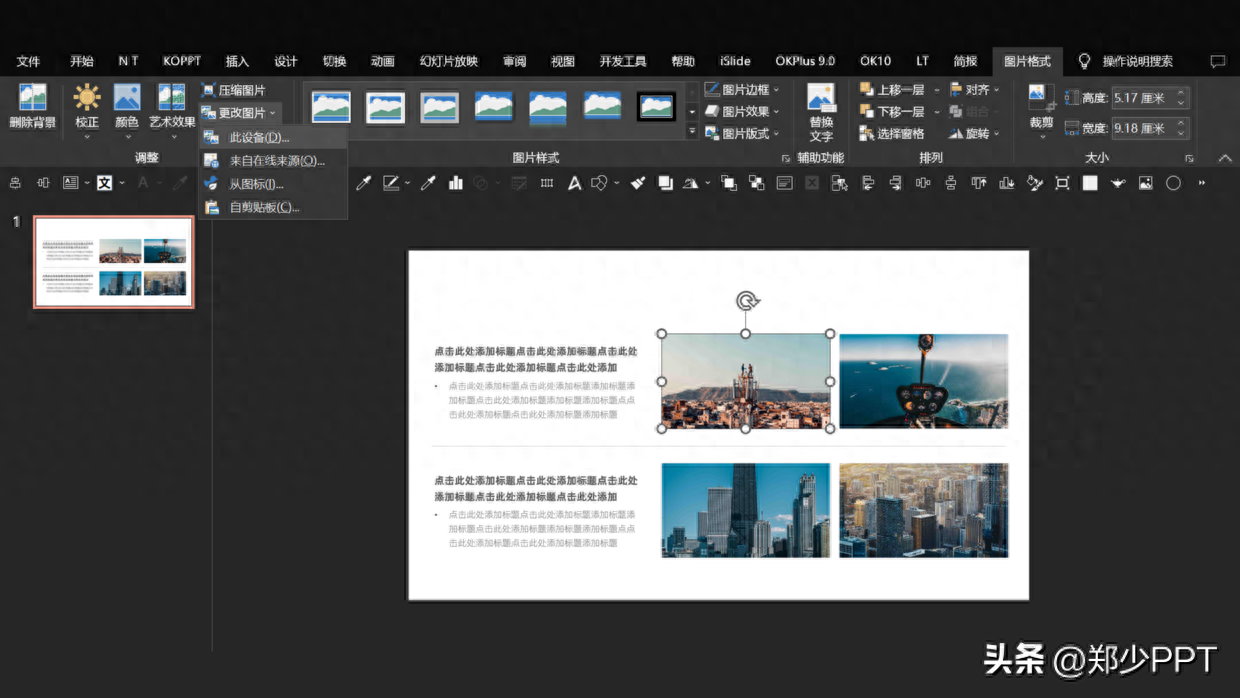
不过,这个功能有个缺点,如果替换图片的尺寸与PPT内的图片尺寸不一致。
结果会导致替换后的图片尺寸变化,来看看效果。
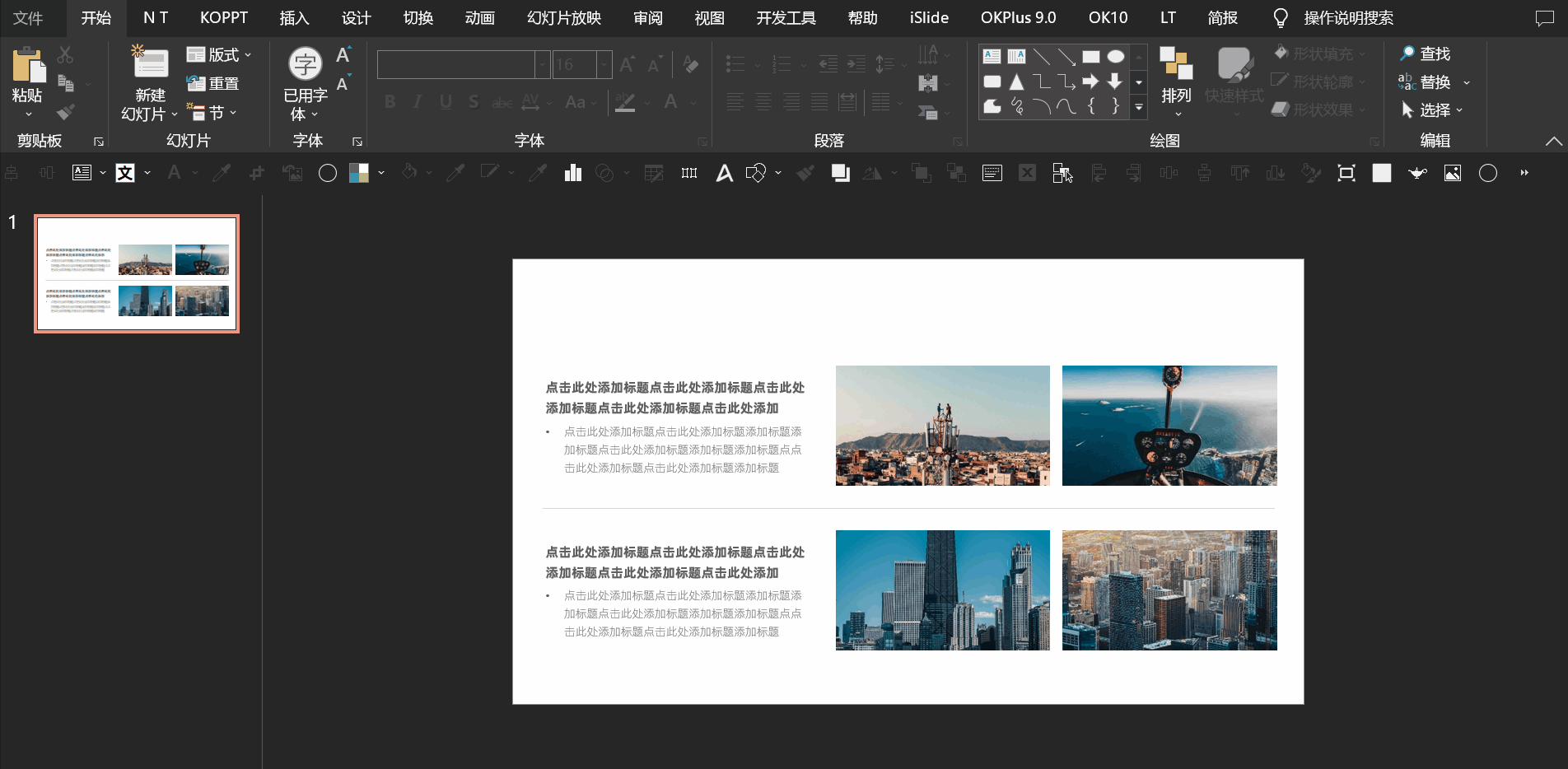
方法2:使用相交工具
第二种方法是使用【相交工具】,这是PPT自带的一项功能,不过要求版本在2013及以上。
将希望替换的图片复制到页面,并置于被替换图片的后方。
按住Ctrl键,先选择复制的图片,然后选择原图,点击【相交工具】后裁剪并调整位置。
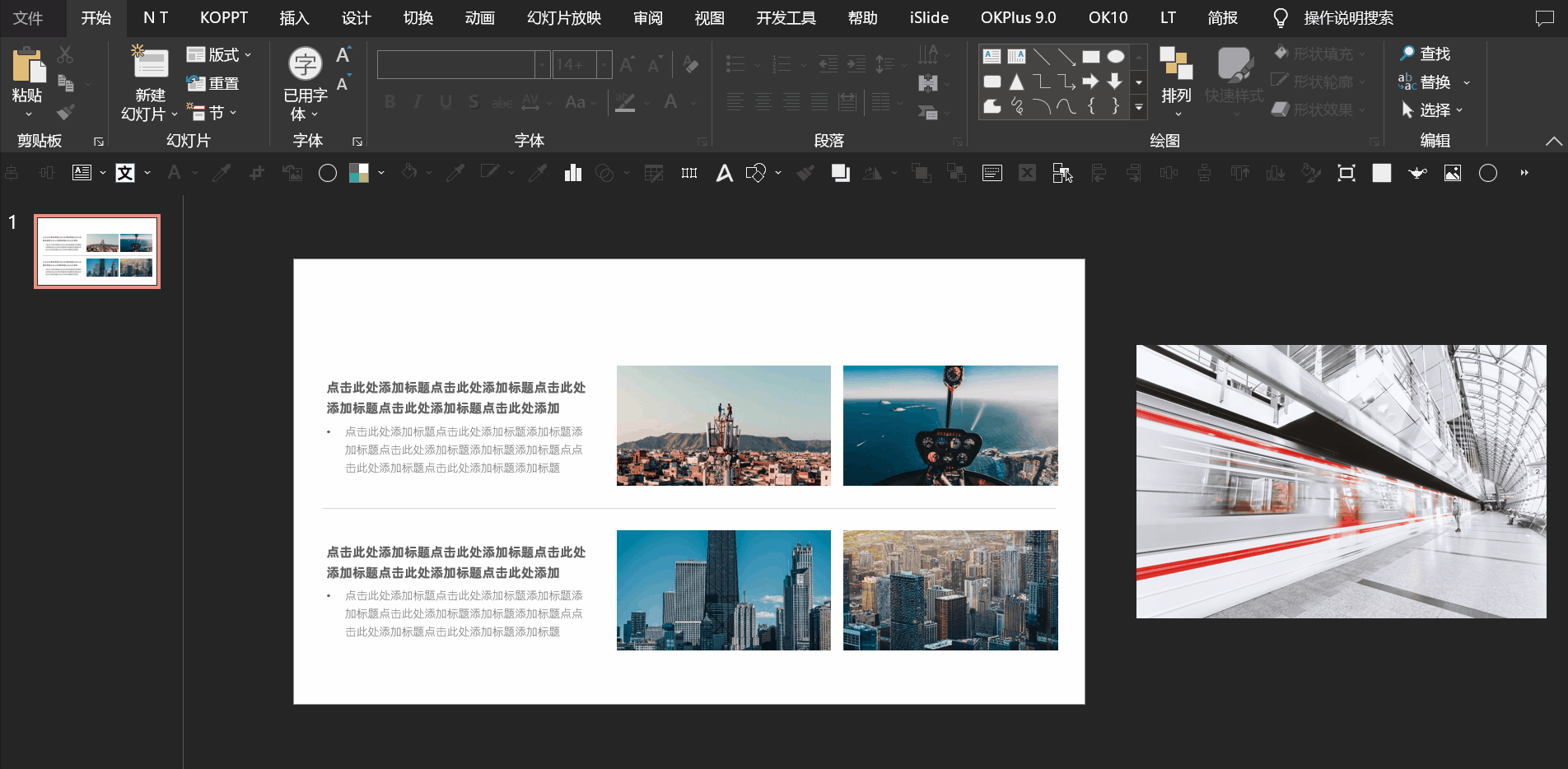
很多用户表示,为什么我的PPT没有【相交工具】。
实际上,在使用这个工具前,需要将其调出。
点击菜单栏中的任意选项,右击鼠标—【自定义功能区】。
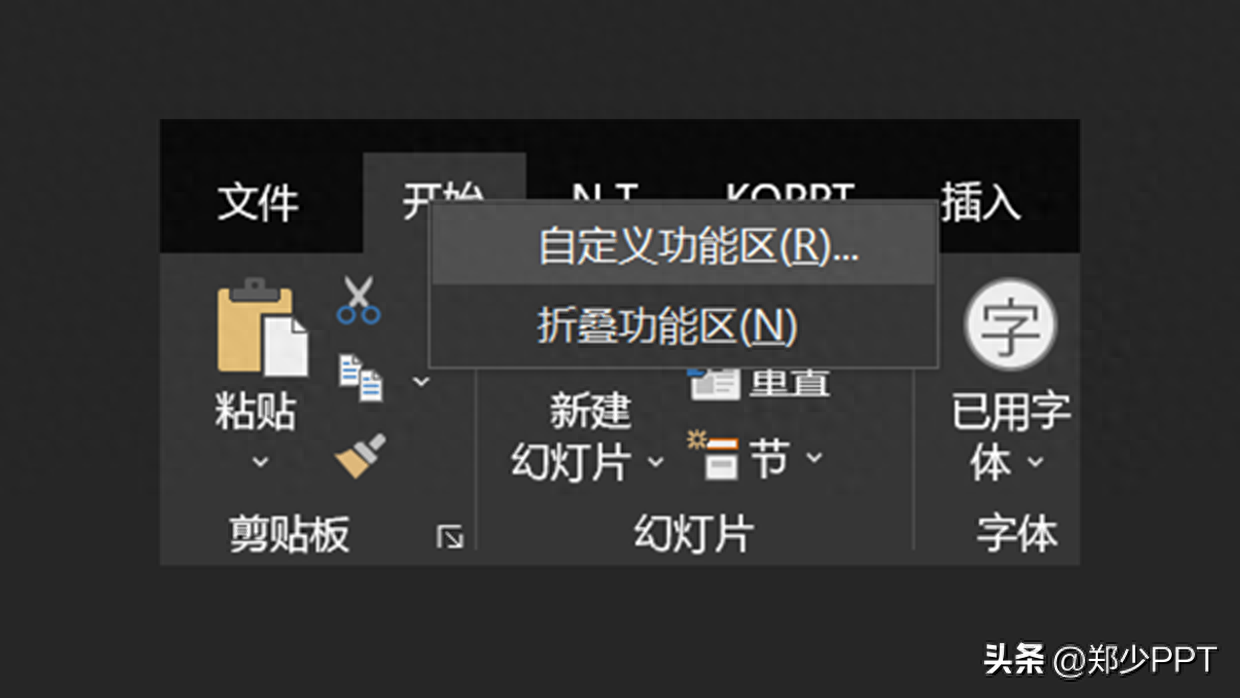
在这个自定义功能区选项里,勾选【合并形状】。
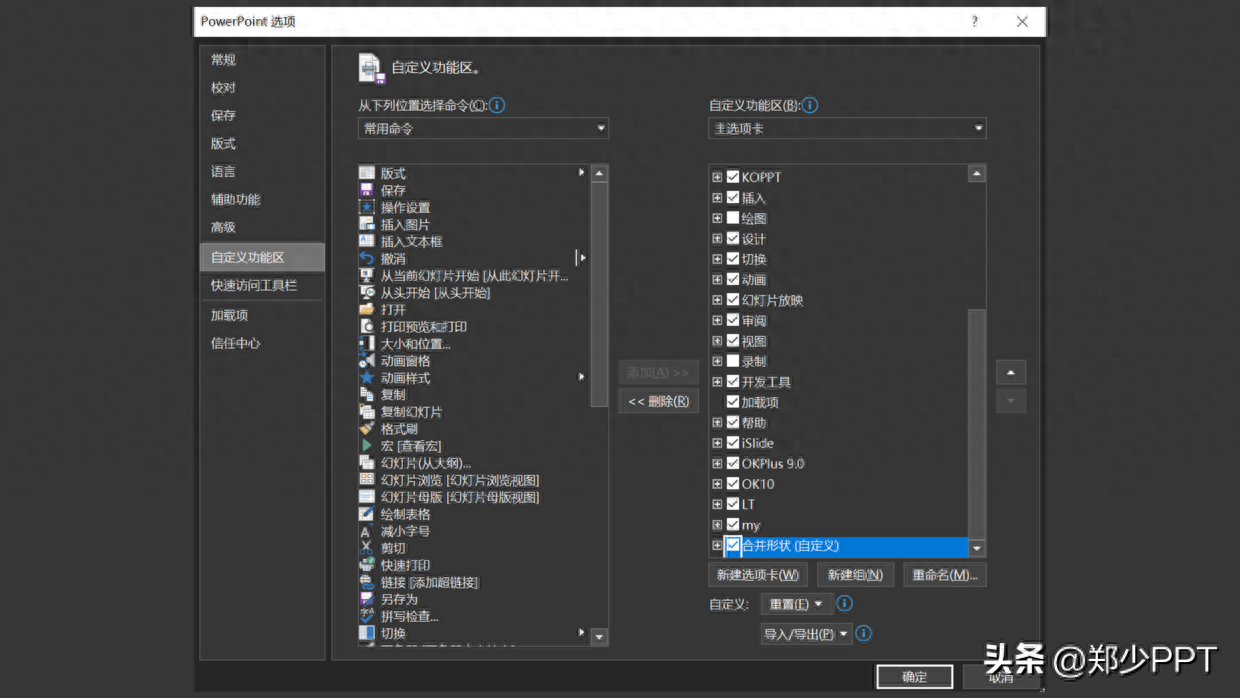
此时,菜单栏中会出现【合并形状】选项,使用时就能找到【相交工具】了。
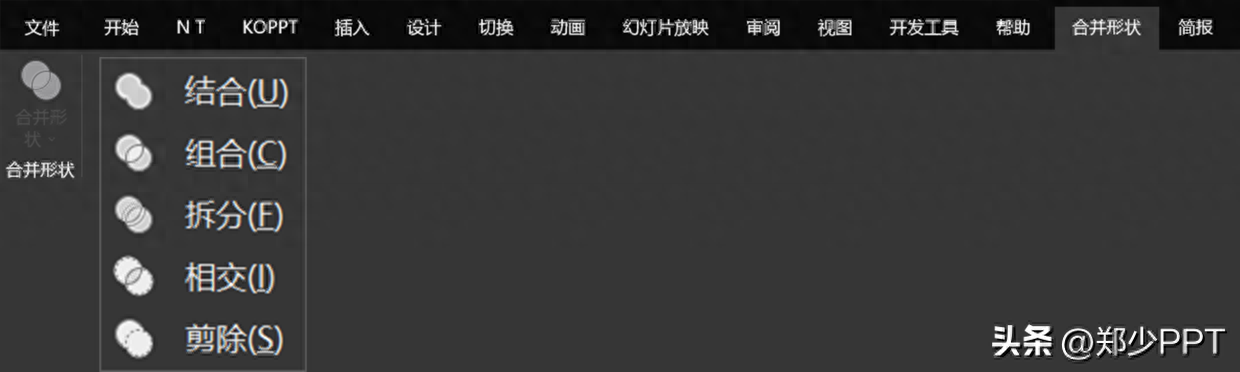
如果你觉得放在菜单栏太占空间,还可以将其添加到【快速访问工具栏】中。
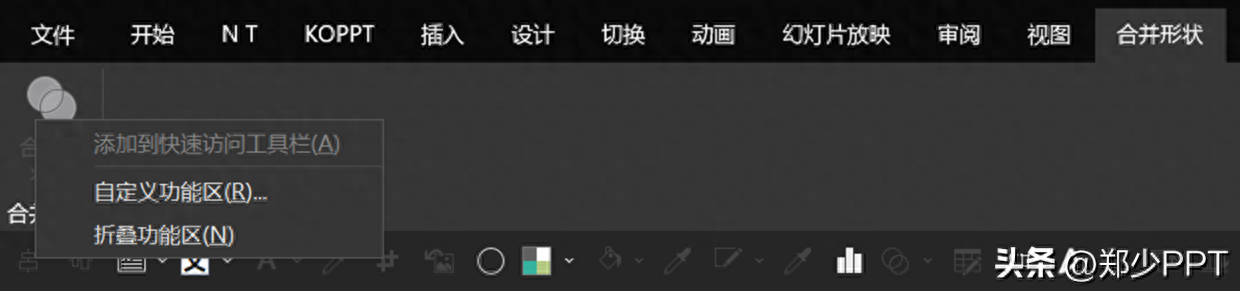
方法3:转换为占位符
最后一个方法是将图片转换为占位符,这样更换起来就非常方便了。
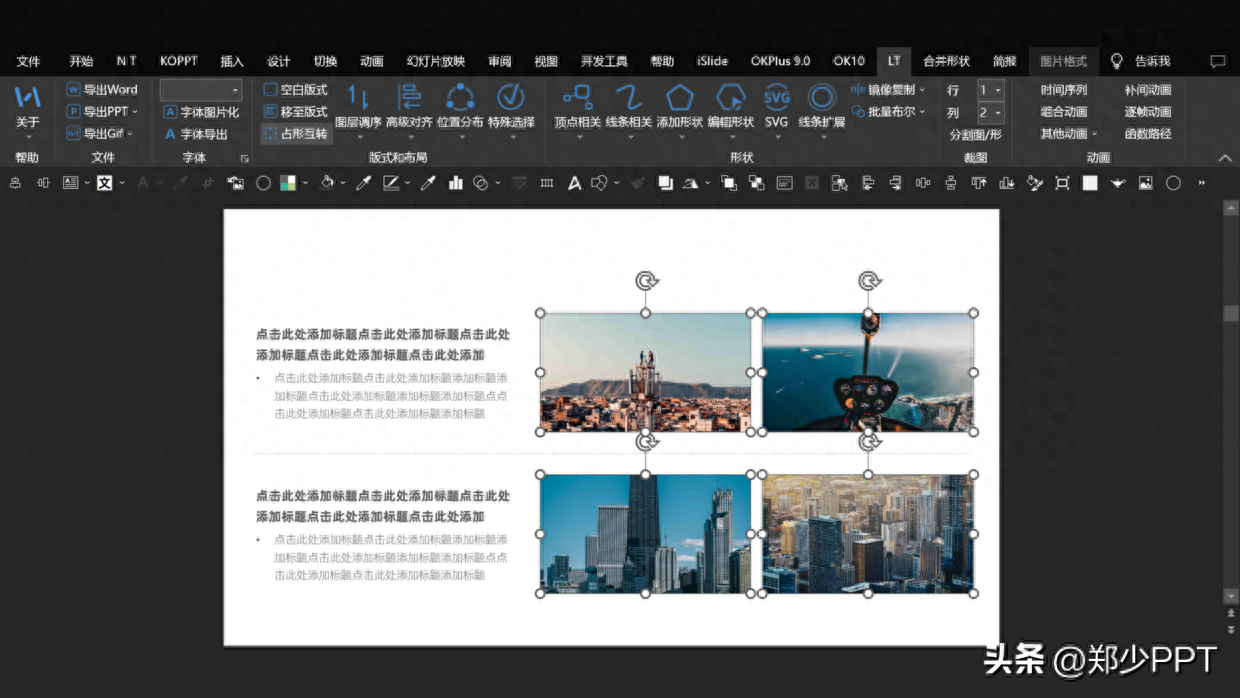
选择页面中的图片,点击【英豪插件】—【占形互转】,这样就能将图片转换为占位符样式了。
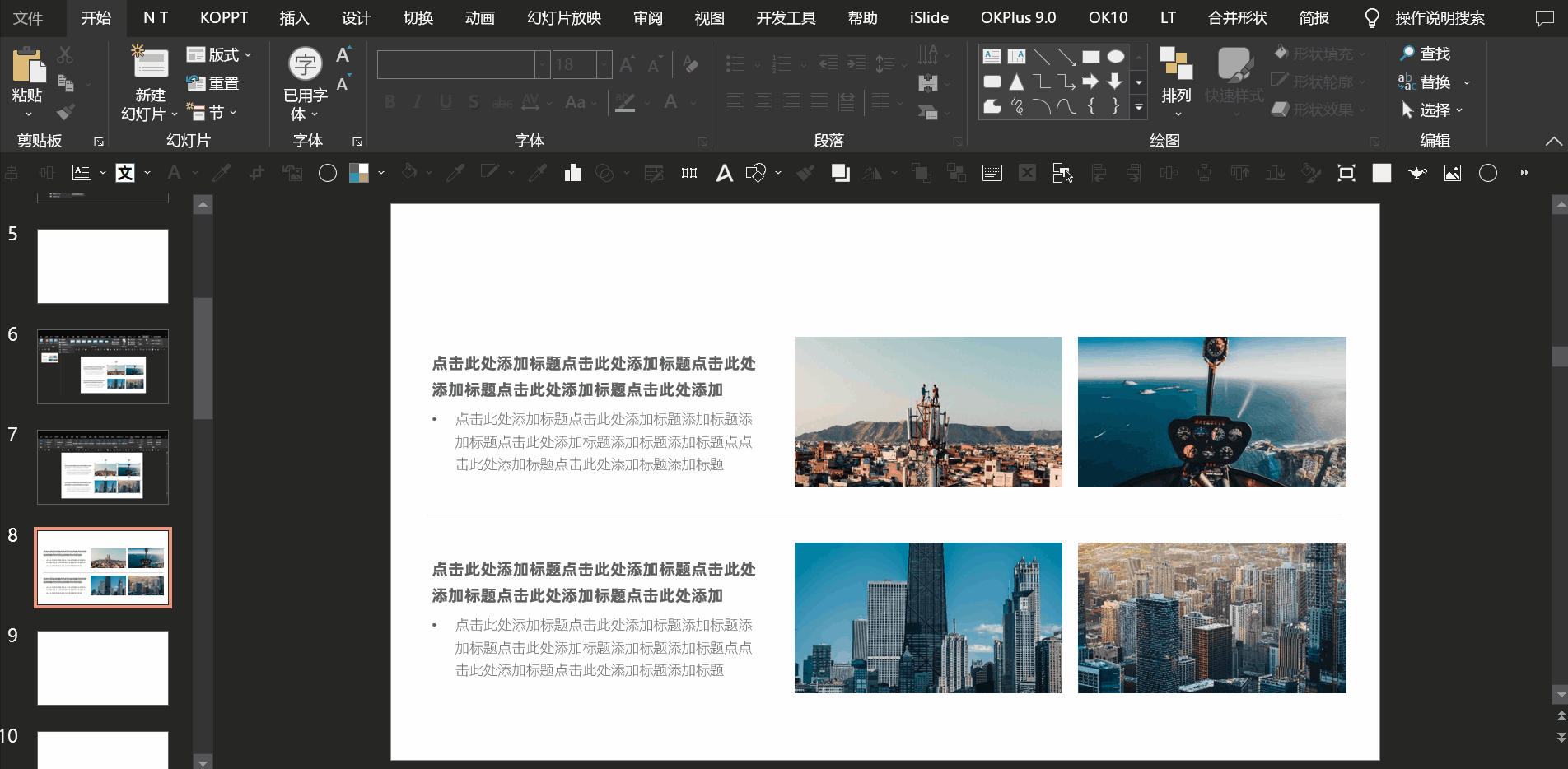
将图片转换为占位符,就不用再担心图片尺寸问题了,可以直接替换。
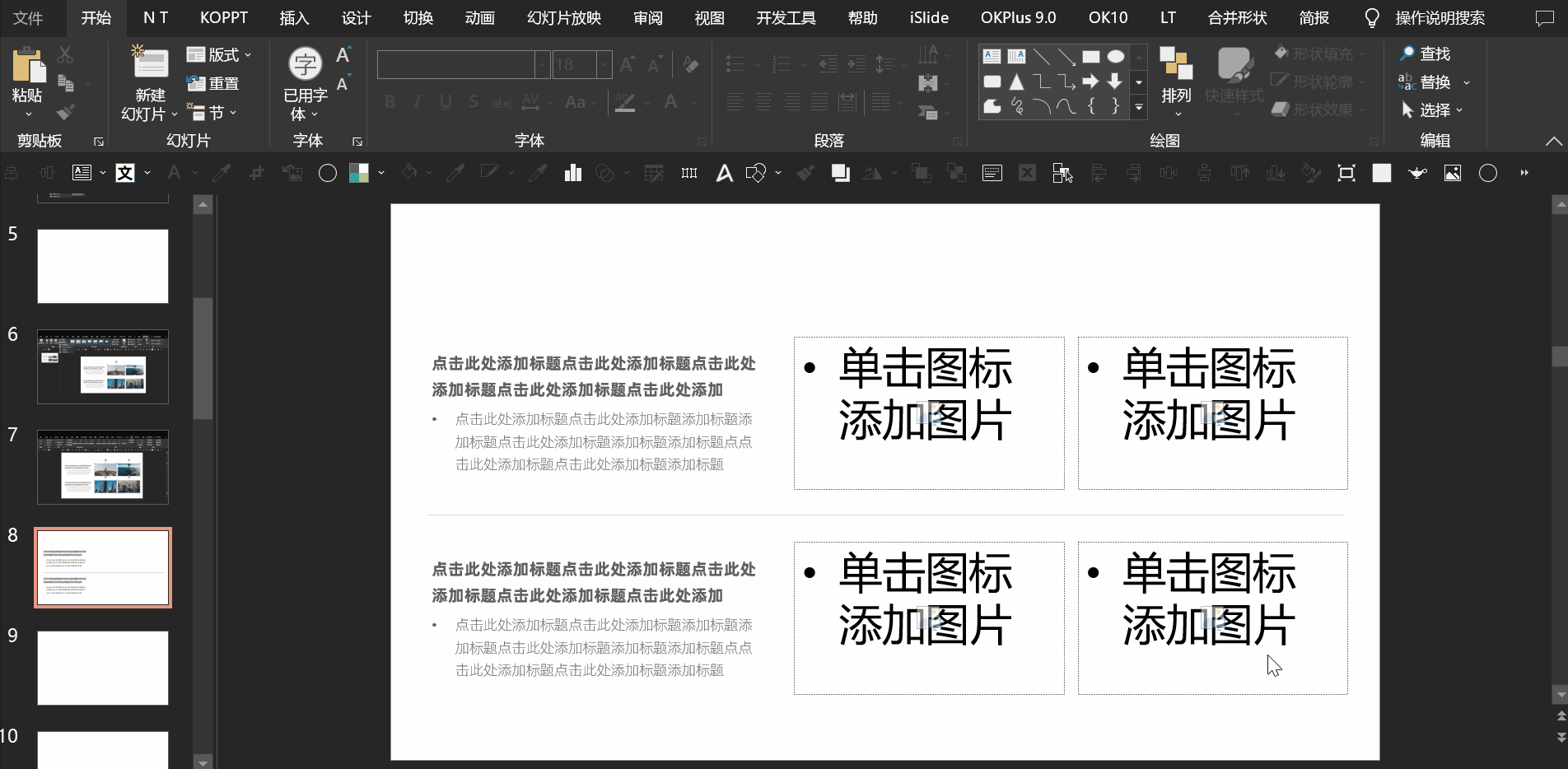
最后,如果你最近在设计工作总结PPT,推荐使用这款PPT插件神器。
相比传统的设计平台,KOPPT插件既省时又省力,里面的素材非常丰富。
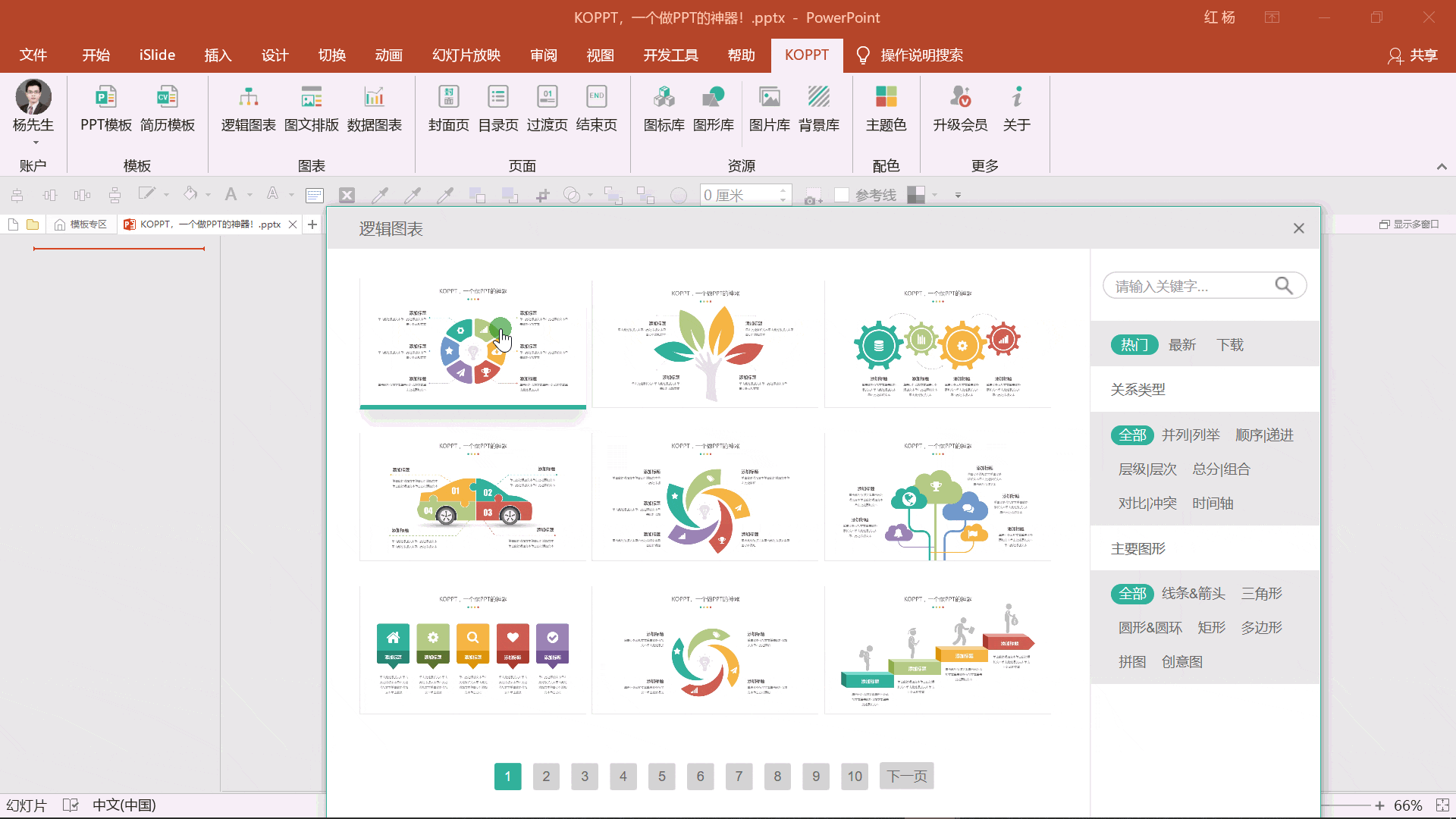
以上图片案例素材均来自于网络分享,如有侵权请联系删除。
本次内容就分享到这里,希望对大家有所帮助。
下期再见!
文章为用户上传,仅供非商业浏览。发布者:Lomu,转转请注明出处: https://www.daogebangong.com/articles/detail/zhi-chang-xin-shou-PPT-li-de-tu-pian-ti-huan-tai-ma-fan-jiao-ni-3-zhao-kuai-su-gao-ding.html

 支付宝扫一扫
支付宝扫一扫 
评论列表(196条)
测试